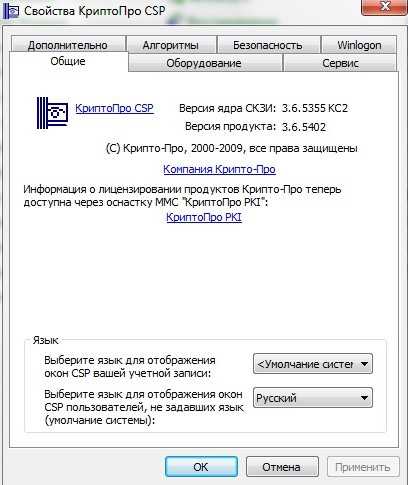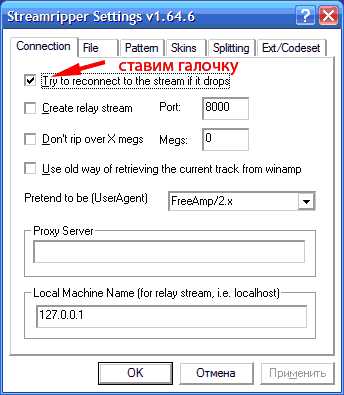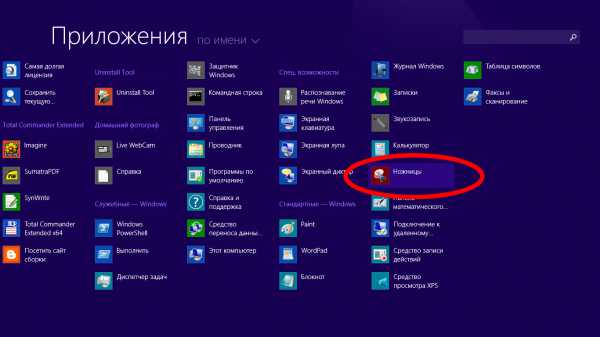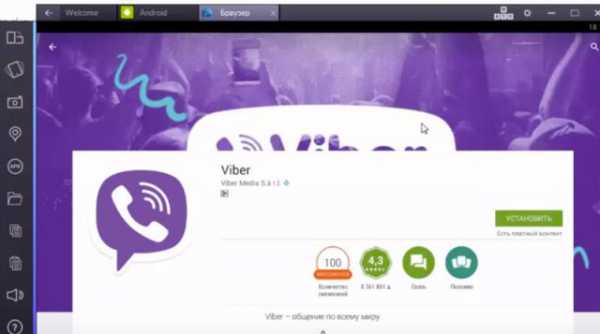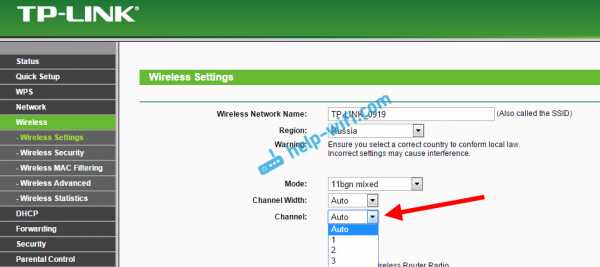Как на компьютере избавиться от рекламы
Как избавиться от назойливой рекламы на компьютере или в браузере бесплатно? | | Советы
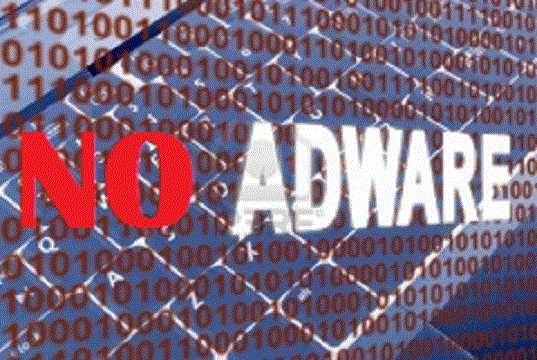
Ниже приведена несложная и проверенная временем инструкция, которая поможет любому желающему самостоятельно, и главное, совершенно бесплатно, избавиться от рекламы на компьютере (всплывающих окон на рабочем в столе, рекламы в Steam’e и т.д.), а также в браузерах, даже если у Вас не был установлен любой из антивирусов «Лаборатории Касперского».
Итак, что же Вам понадобится для того, чтобы вылечить компьютер от рекламных вирусов и программ?
- Доступ в интернет. Ну, раз вы это читаете, он у Вас есть. ))
- «Чистый» компьютер, если на Вашем компьютере на ниже приведённые сайты зайти не удаётся. Если доступ есть — всё выполняем сразу на «заражённом» компьютере.
- Чуточку усердия и терпения. Процедура лечения потребует четкого выполнения указаний и займет некоторое время.
Собственно, сама инструкция по лечению компьютера от рекламы:
Kaspersky Virus Removal Tool 2015 можно запустить прямо из-под работающей Windows в обычном или безопасном режиме. Данная программа не конфликтует с уже установленным антивирусом, и после использования может быть удалена.
Для использования Kaspersky Rescue Disk 10 требуется предварительно записать образ на CD или DVD диск, либо на флэшку. Диск загружается вместо Windows, что позволяет обнаружить и нейтрализовать особо сложные зловреды, которые из-под режима Windows могут скрывать своё присутствие благодаря использованию руткит-технологий.
- Ознакомьтесь со статьёй и удалите всё лишнее среди установленных программ.
- Отключите во всех браузерах неизвестные Вам дополнения.Инструкция, как это выполнить в различных браузерах.
- Если у Вас установлен один из продуктов «Лаборатории Касперского» (например, KIS / KTS / КАВ), включите в продукте детект потенциально нежелательного программного обеспечения.
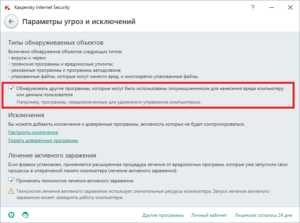 Для этого перейдите в главное окно программы — настройки — дополнительно — параметры угроз и исключений — установите галочку на пункте «Обнаруживать другие программы«. Запустите обновление баз и по его окончании перезагрузите компьютер. Это позволит получить и инициировать новые вирусные базы для нейтрализации adware-программ. Запустите полную проверку на вирусы
Для этого перейдите в главное окно программы — настройки — дополнительно — параметры угроз и исключений — установите галочку на пункте «Обнаруживать другие программы«. Запустите обновление баз и по его окончании перезагрузите компьютер. Это позволит получить и инициировать новые вирусные базы для нейтрализации adware-программ. Запустите полную проверку на вирусы
Если установлена старая версия продуктов «Лаборатории Касперского» (ниже, чем 18.0.0.405; как узнать версию установленного антивируса «Лаборатории Касперского»?) — правильно обновите её до новой, актуальной версии!
- В особо запущенных случаях, если проблема сохранится — обратитесь в раздел «Уничтожение вирусов» форума фанклуба Лаборатории Касперского, где приложите требуемый по правилам отчёт в zip-архиве автологгера (все выполняется автоматически; Вам потребуется только запустить программу). Как вариант, можете написать напрямую мне через комментарии или соцсети.
freekaspersky.ru
Как избавиться от рекламы в интернете: способы решения проблемы
Практически любой пользователь сети интернет во время серфинга по сайтам вынужден сталкиваться с тоннами навязчивого контента, перманентно предлагающего что-либо купить или воспользоваться неведомыми услугами, поэтому вопрос как убрать рекламу в интернете на сегодняшний день актуален как никогда. В данной статье мы рассмотрим возможные причины возникновения этой проблемы и, соответственно, способы ее нейтрализации.
Причины проникновения рекламы в интернет-браузер и способы ее удаления
Причина: вредоносное ПО
Персональный компьютер до недавних пор выгодно отличался от телевизора как раз возможностью избавиться от необходимости забивать себе голову ненужными рекламными роликами, но агрессивные продажи не стоят на месте, и если вас на всех сайтах буквально преследует информация о новом онлайн-казино или заманчивое предложение сделать ставки на спортивные события, может быть уверены – теперь вы «счастливый» обладатель особого вируса, пусть и не представляющего серьезной опасности для системы, но способного отравить своим присутствием даже самый короткий сеанс пребывания в сети интернет.
Эти вирусы маскируются под специальные расширения, в итоге забивающие браузер кучей рекламных баннеров, вдобавок ко всему получается так, что пользователь не может даже зайти на требуемый сайт по причине постоянной переадресации. То есть вы пытаетесь, к примеру, попасть на давно знакомую страницу компании по продаже автозапчастей, а браузер настойчиво перебрасывает вас на сайт псевдо медицинских услуг по увеличению члена. Приятного мало. [warning] Если при посещении различных сайтов вы наблюдаете такую картину: навязчивые рекламные баннеры сходной тематики и оформления, замедляющие загрузку и постоянно выскакивающие вкладки порнографического характера, значит в вашем браузере «поселилось» вредоносное ПО, которое, к слову, даже имеет собственное название – Adware. В таком случае необходимо как можно быстрее перейти к устранению проблемы дабы от нее избавиться.
[/warning]
Способ 1: удаление установленных программ и расширений
- Прежде всего нужно зайти в «панель управления» и открыть вкладку «удаление программ».
- Необходимо отсортировать все программы по дате добавления, кликнув на столбик «установлено».
- Вспомните, когда у вас впервые возникла проблемная ситуация с рекламой в браузере и удалите все неизвестные программы, установленные примерно в это же время. Особенное внимание следует уделить программам с названиями вроде: Conduit, Mipony, Webalta, Search Protect, Download Helper, YouTube Accelerator, Websocial, Podoweb, Pirrit Suggestor, Амиго и «скачать вконтакте». Избавиться от них настоятельно рекомендуется.
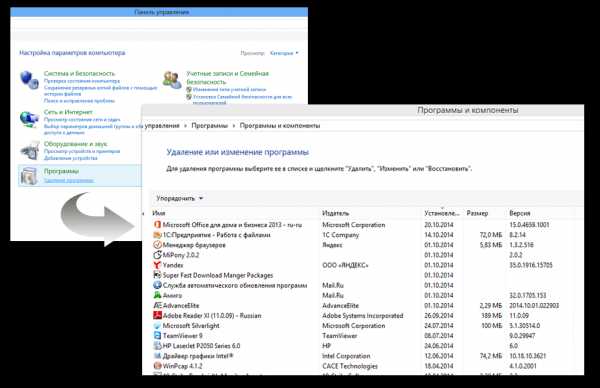 Не стоит забывать, что вредоносное ПО отлично маскируется, и найти его не всегда просто. Так что если вопрос как отключить рекламу в сети остается нерешенным после процедуры удаления потенциально вредоносных программ, значит пора наводить порядок в вашем браузере.
Не стоит забывать, что вредоносное ПО отлично маскируется, и найти его не всегда просто. Так что если вопрос как отключить рекламу в сети остается нерешенным после процедуры удаления потенциально вредоносных программ, значит пора наводить порядок в вашем браузере.
Google Chrome
- Для начала нужно найти значок «дополнения», который расположен в верхнем правом углу браузера.
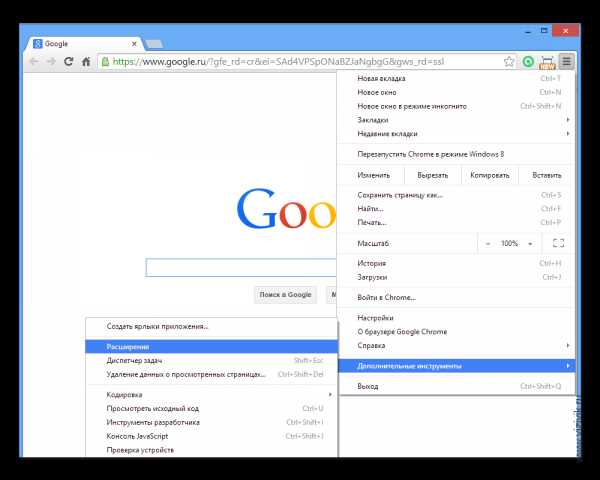
- Далее находите вкладку «инструменты» и переходите в директорию «расширения», которые необходимо удалить вручную, нажав на изображение корзины напротив каждого расширения.
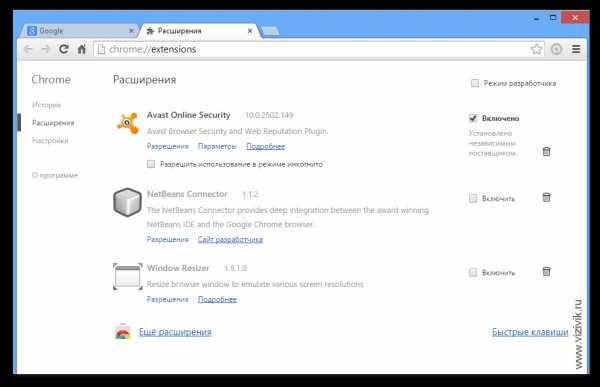
Internet Explorer
Вопрос о том как убрать рекламу в браузере интернет эксплорер решается примерно так:
- Нажимаете на кнопку «сервис» (заначек шестерёнки), находите раздел «настроить надстройки» и переходите в панель инструментов и расширений.
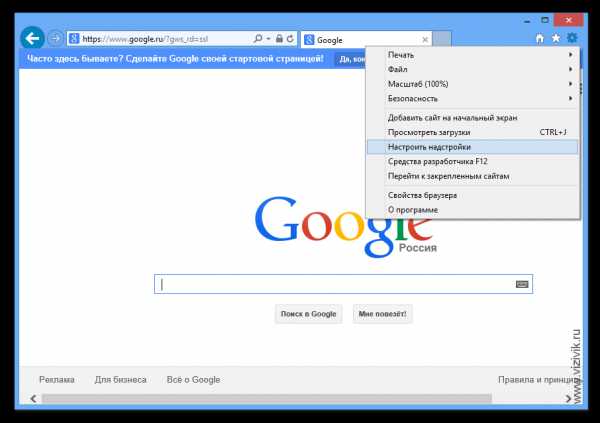
- Отключаете все расширений, кроме тех, которые могут относиться к антивирусным.
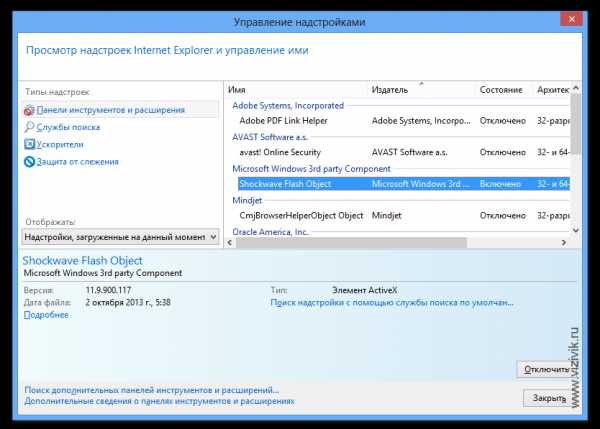
Opera
В этом браузере расширения отключаются элементарно: заходите в «меню настроек», затем в «расширения» и «управление расширениями», где и удаляете все установленные расширения.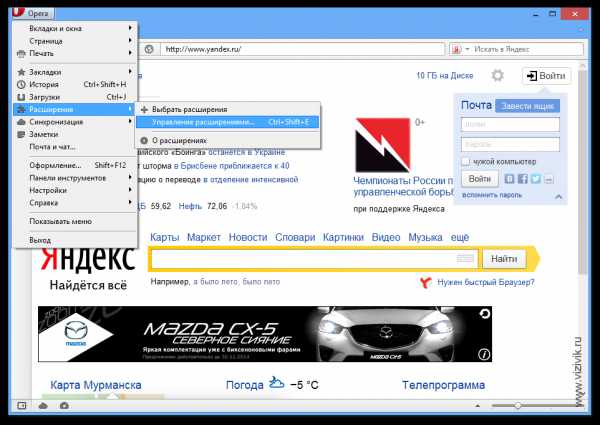
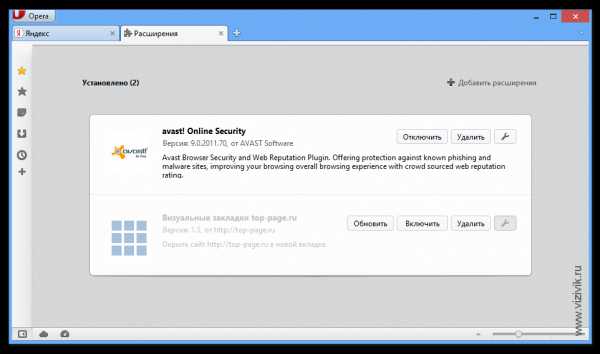
Mozilla Firefox
Зайдите в «меню настроек», где во вкладке «дополнения» выберите «расширения». Вот их смело можете удалять, конечно же кроме тех, которые могут относиться к антивирусному обеспечению.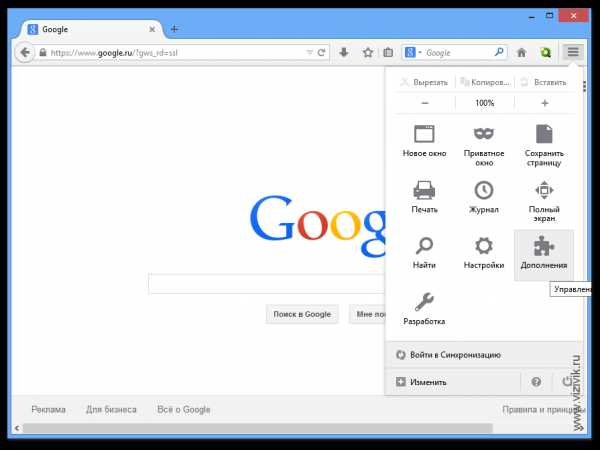
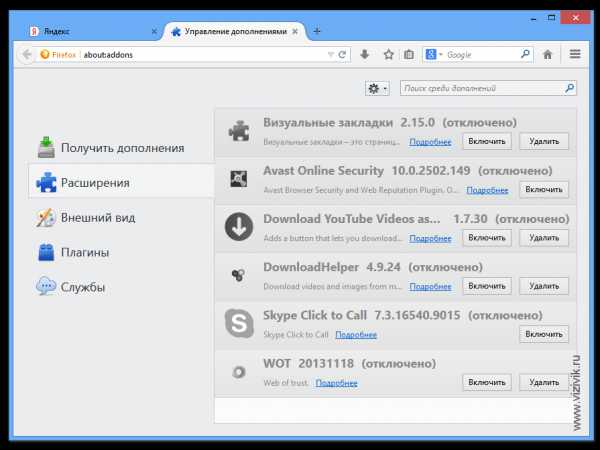
Как убрать рекламу в интернете, если и это не помогло? Переходим к таким шагам:
Если вы проделали все необходимые манипуляции, но вопрос о том как отключить рекламу в интернете все еще стоит ребром, то нужно проверить ваш браузер на возможное наличие ссылок, переправляющих вас на различные небезопасные сайты. Для этого требуется отыскать иконку браузера непосредственно на рабочем столе вашего компьютера либо в панели «пуск» – «программы», нажать на него с помощью правой кнопки мыши и выбрать «свойства». Правильное расширение файла – .exe, если же в свойствах вашего браузера после точки стоит .url, значит тут успело поработать вредоносное ПО. Нужно вручную исправить расширение на .exe. Правильное расширение для интернет эксплорер будет выглядеть примерно так: iexplore.exe.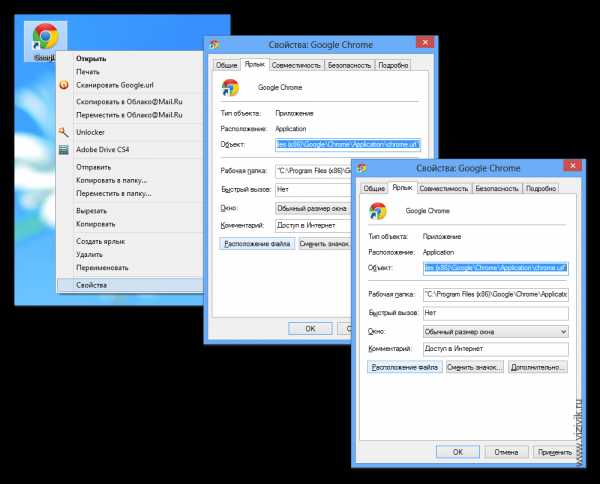
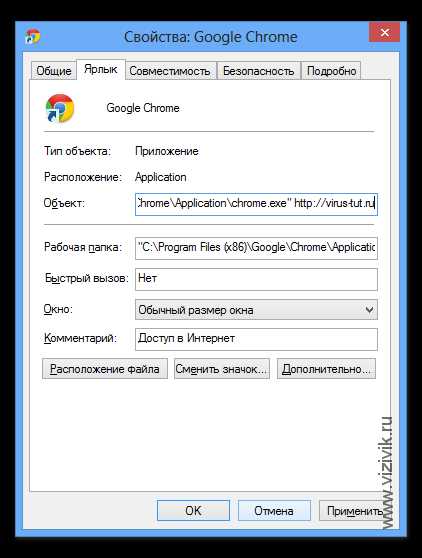
Бывает и такое, что вредоносное ПО даже после всех чисток с помощью «дыры» в браузере сохраняет информацию о себе на компьютере, и при каждой перезагрузке, соответственно, активируется снова. Вся хитрость в том, что сведения о данном вредоносном ПО с большой долей вероятности хранятся во временной папке под названием Temp. Вот ее и будем очищать.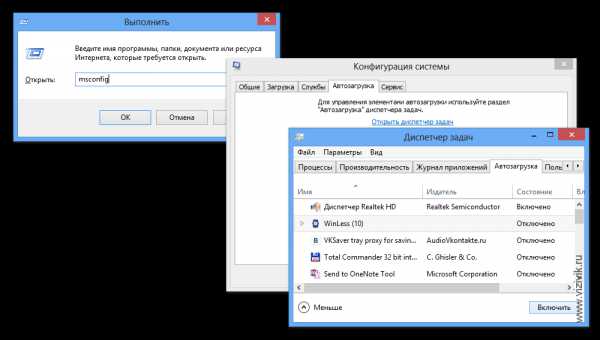
Нажимаете сочетание клавиш «Win» + «R», вводите команду msconfig, после чего в открывшемся окне «конфигурация системы» выбираете пункт «автозагрузка». В результате перед вашим взором предстанет подробный список всех тех программ, которые автоматически загружаются совместно с windows. Даже если вы отключите чего лишнего – совсем не страшно, максимум неприятностей, которые может доставить этот шаг – не работающий антивирус или звук, что легко исправляется после повторной перезагрузки компьютера.
После того, как вы очистили процесс автозапуска от всего лишнего, пришла пора избавиться от «мусора», находящегося во временной папке temporary (Temp). Если на вашем ПК установлена операционная система Windows 7 или выше, необходимо выбрать пункт «упорядочить» – «параметры папок и поиска», затем «вид» – «изменить параметры папок и поиска», после чего пролистать появившийся на экране список и снять отметку возле параметра «скрыть защищенные системные файлы» и поставить ее напротив пункта «показывать скрытые файлы и папки».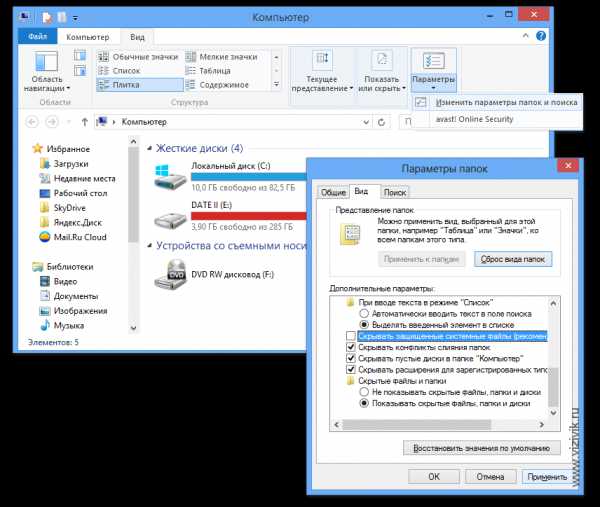
Теперь нужно отыскать папку Temp. Открываете на системном диске (по умолчанию диск С) папку Users – затем папку под именем вашей учетной записи – после чего AppData – Local – Temp. Выделите все файлы и удалите их кнопкой Del. Осталось только скрыть обратно системные папки и файлы, для чего можно воспользоваться кнопкой «восстановить значение по умолчанию».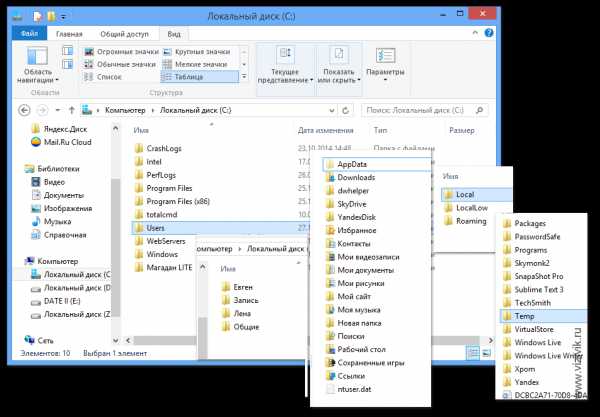
Способ 2: устранение рекламы при помощи специального ПО
К сожалению, технологии агрессивного навязывания рекламы не стоят на месте, постоянно совершенствуясь в способах маскировки и интеграции в вашу систему, поэтому перейдем к вопросу как раз и навсегда заблокировать рекламу в интернете с помощью специализированного ПО.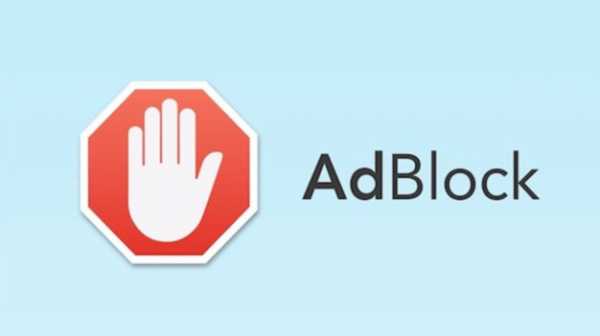
Adblock plus. Это дополнение было специально создано для Mozilla Firefox, скачать и установить его можно зайдя на официальный сайт mozilla.org. После того, как дополнение будет окончательно установлено, необходимо перезапустить браузер и выбрать для себя подходящую подписку. Оформив подписку, приложение Adblock будет в курсе, от какого рода рекламы и прочих навязчивых предложений вы, собственно, и решили отказаться. После того, как вам удастся избавиться от значительной части рекламы, некоторые элементы все же придется почистить вручную. Возле анимированных flash блоков появится прозрачная кнопка «заблокировать», после чего они моментально исчезают с сайта. Возможности программы можно расширить, в таком случае вы сможете скрывать элементы на странице и блокировать навязчивые сайты с рекламой. Остается только добавить, что приложение это абсолютно бесплатное. На данный момент его поддерживает большинство наиболее популярных браузеров.
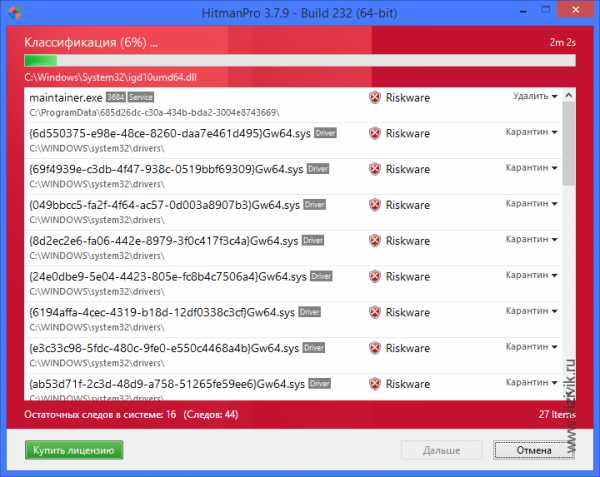 Hitman Pro. Если вы еще не определились со способом как заблокировать рекламу в интернете, то эта небольшая утилита может оказаться весьма кстати. Она способна не только обнаружить присутствие вредоносного ПО, но и уничтожить его. Сама программа является платной, но, к счастью, вы можете пользоваться ей абсолютно безвозмездно на протяжении 30 дней с момента установки. Перед первым запуском утилиты выставите значение «Я собираюсь сканировать систему один раз», откажитесь от новостной подписки и нажмите «далее». Все вредоносные объекты, обнаруженные программой, настоятельно рекомендуется тут же удалить или хотя бы поместить в карантин. Остается только перезапустить свой компьютер и еще раз проверить браузер на наличие рекламы.
Hitman Pro. Если вы еще не определились со способом как заблокировать рекламу в интернете, то эта небольшая утилита может оказаться весьма кстати. Она способна не только обнаружить присутствие вредоносного ПО, но и уничтожить его. Сама программа является платной, но, к счастью, вы можете пользоваться ей абсолютно безвозмездно на протяжении 30 дней с момента установки. Перед первым запуском утилиты выставите значение «Я собираюсь сканировать систему один раз», откажитесь от новостной подписки и нажмите «далее». Все вредоносные объекты, обнаруженные программой, настоятельно рекомендуется тут же удалить или хотя бы поместить в карантин. Остается только перезапустить свой компьютер и еще раз проверить браузер на наличие рекламы.
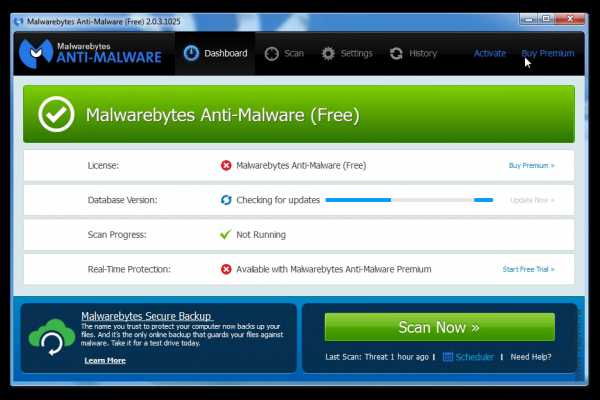 Если реклама окончательно достала, а избавиться от нее никак не выходит, то существует еще как минимум один действенный способ убрать рекламу в интернете – программа Malwarebytes Anti-malware. Официальный сайт предлагает на выбор как платную, так и бесплатную версии. Выбираете «free version», скачиваете, затем устанавливаете данное ПО, после чего запускаете режим обнаружения угроз и удаляете их.
Если реклама окончательно достала, а избавиться от нее никак не выходит, то существует еще как минимум один действенный способ убрать рекламу в интернете – программа Malwarebytes Anti-malware. Официальный сайт предлагает на выбор как платную, так и бесплатную версии. Выбираете «free version», скачиваете, затем устанавливаете данное ПО, после чего запускаете режим обнаружения угроз и удаляете их.
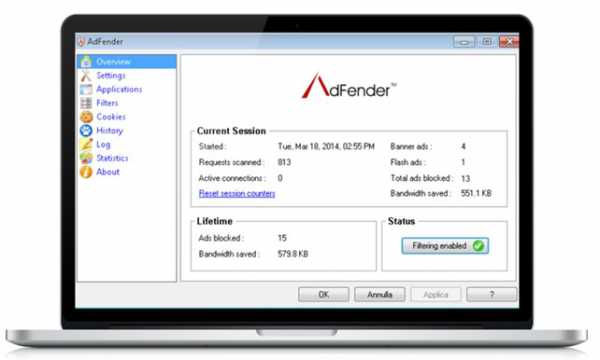 AdFender. Еще одна возможность избавиться от назойливой рекламы в сети – установить это приложение. Оно позволяет избавиться от рекламы не только в браузерах, но даже в популярных мессенджерах и торрент-клиентах.
AdFender. Еще одна возможность избавиться от назойливой рекламы в сети – установить это приложение. Оно позволяет избавиться от рекламы не только в браузерах, но даже в популярных мессенджерах и торрент-клиентах.
На этом все, теперь вы в курсе, как избавиться от кучи надоедливых предложений и всплывающих окон, знаете что делать, если достала реклама в интернете и как убрать ее со своего ПК и как ликвидировать такие надоевшие элементы, как рекламу в браузере интернет эксплорер и во всех остальных.
SdelaiComp.ru
Как убрать всплывающую рекламу
При включении браузера одновременно с открытием вкладок или домашней страницы открывается неизвестный сайт с казино или навязчивой рекламой? Adblock не помогает? Как убрать всплывающую рекламу? Как избавиться от всплывающей рекламы навсегда? Этой проблеме посвящена эта статья. Здравствуйте, уважаемый читатель. Продолжаю тему, как избавляться от вирусов. Хочу заметить, что пишу не просто так, а после практического применения, ну если не на своем компьютере, так на чужом. Недавно у знакомых пришлось бороться с этой напастью и удачно – удалось таки убрать всплывающую рекламу из браузеров их компьютера.
Что такое всплывающая реклама? Откуда взялась?
Что такое всплывающая реклама, я думаю, Вы знаете. Надоедливые окна рекламы висят в окне Вашего монитора или вместе с домашней страницей открываются вкладки незнакомых сайтов. А ведь у Вас стоит антивирус – Касперского или Аваст или еще какой-нибудь. Вроде вирусы не должны пройти.
Вы, конечно, уже попробовали избавиться от всплывающей рекламы с помощью Adblockа? Это специальные расширения для блокирования рекламы в браузерах. Они должны, по идее, убирать всплывающую рекламу. Если нет, попробуйте. Вдруг поможет? И Вы избавитесь от этого.
Хотя я сильно сомневаюсь. Еще иногда дают совет разобраться с настройками браузера, и проверить ярлык браузера. Типа – иногда сайты по-хамски внедрятся в ярлыки при загрузке браузера. Опять же сильно сомневаюсь в положительном исходе. Но можете попробовать. А вдруг!
Откуда появился этот вирус? Да очень просто. Недавно установленные приложения могли занести. Или Вы скачали условно бесплатное программное обеспечение. Еще раз хочу повториться – бесплатным бывает только сыр в мышеловке, да и то приходиться платить большую цену за него. Ну и, наконец, Вы ведь понимаете, что тот, кто посылает такой вирус что-то хочет поиметь от этого. Это не просто развлечение.
Скорее всего на Ваш компьютер попал шпион, который хочет что-то узнать и воспользоваться этими данными. А значит просто необходимо немедленно избавиться от всплывающей рекламы. И сделать это достаточно легко.
Как убрать всплывающую рекламу?
Шаг 1
Необходимо просканировать компьютер с помощью YAC Virus Removal Tool. Бесплатно скачать и запустить это средство удаления вируса можно здесь. Смс-ок не надо. Затем нажать кнопку Сканировать. Очень быстро и очень легко YAC поможет вам удалить этот вирус. Эта маленькая программка работает быстро и не просит прислать смс-ку, а в результате найдет вирус и обезвредит его.
Yac antivirus — краткая инструкция по применению
Шаг 2
Удалить все незнакомые Вам программы, которые были установлены в последнее время, из Панели управления. Конечно, там может и ничего не быть, а может и быть.
Шаг 3
Удаление всего лишнего из веб-браузеров. Совет. После всех этих действий просканируйте компьютер с помощью YAC еще раз.
Итак, что такое всплывающая реклама?
Это программа-вирус, которая позволяет злодеям следить за интернет-активностью инфицированного компьютера. При этом появляются всплывающие окна с рекламой, может сброситься в браузере домашняя страница, в придачу, эта программа может направить браузер на сайты, которые потерпевшие обычно не посещают.
Симптомы заражения.
- Перенаправление Вас на вредоносные ресурсы с многочисленными всплывающими рекламными объявлениями,
- Возможно, Ваш компьютер будет работать медленней и даже может возникнуть состояние внезапной смерти,
- Вирус сможет помочь хакерам выследить деятельность в Интернете и, захватив личные данные, нанести материальные убытки.
Теперь Вы знаете как избавиться от всплывающей рекламы и легко сможете ее убрать в Вашего компьютера. Удачи!
Читайте также:
https://vkpluss.ru/kratkie-rukovodstva-po-udaleniyu-virusov/kak-ubrat-izbavitsya-navsegda-vsplyvayushhuyu-reklamu.html2015-11-09T12:10:08+00:00НадеждаВИРУСЫ - как удалитьизбавиться от всплывающей рекламы,убрать всплывающую рекламуПри включении браузера одновременно с открытием вкладок или домашней страницы открывается неизвестный сайт с казино или навязчивой рекламой? Adblock не помогает? Как убрать всплывающую рекламу? Как избавиться от всплывающей рекламы навсегда? Этой проблеме посвящена эта статья. Здравствуйте, уважаемый читатель. Продолжаю тему, как избавляться от вирусов. Хочу заметить, что...
Надежда Трофимова[email protected]Блог vkpluss.ruvkpluss.ru
как избавиться от рекламы в браузере
Интернет в настоящее время стал постоянным спутником человека – в нем «сидят» с компьютеров, планшетов, телефонов. Интерес понятен – сеть содержит массу информации и развлечений. Однако и опасностей там хоть отбавляй – можно потерять деньги из-за действий мошенников, лишится персональных данных благодаря хакерам, а также подхватить вирусы. Особенно опасно последнее, так как вирусная атака может как вывести компьютер из строя, так и наполнить браузер различными ссылками на ненужные пользователю сайты. Однако бороться рекламой и вирусами в браузере можно, если знать правильные методики.
Причины появления рекламы в браузере
Чаще всего причиной проблем с рекламой становится вирусный софт типа «AdWare», который записывается в программный код компьютера или мобильного гаджета. Попасть к вам он может несколькими способами:
- после перехода на сайт сомнительного качества, зараженного AdWare;
- из-за взлома аккаунта в социальных сетях или почтовых сервисах;
Важная информация: подобный взлом может нести куда более серьезные последствия, вплоть до скачивания всех денег с вашего профиля на платежном сервисе. Именно поэтому строго не рекомендуется открывать сообщения в соцсетях или почте, если точно не знаете, что оно отправлено вашим знакомым по их воле.
- с инфицированной флеш-карты или иного накопителя.
Это самые распространенные пути попадания вируса, однако далеко не единственные.
Как распознать вирус?
Вирусы подобного рода очень любят браузеры «Google Chrome», «Яндекс», реже «Опера». Узнать о наличии проблемы можно достаточно легко:
- внезапно рекламные баннеры на знакомом сайте стали подменяться другими кликабельными предложениями, чаще всего рекомендующими быстрый заработок или интимные услуги;
- при клике на пустое место окна браузера происходит переход на определенный сайт;
- при запуске компьютера автоматически открывается браузер, в котором открыта ссылка на сторонний ресурс.
Других проявлений масса, примеры можно увидеть ниже.
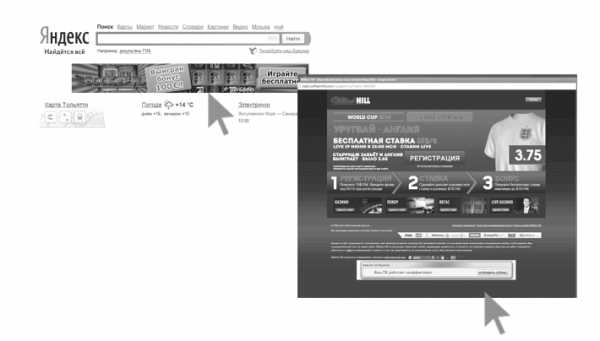
Методы устранения рекламы в браузере
В настоящий момент есть два метода удаления рекламы:
- автоматический режим – при помощи специальных программ-антивирусов;
- вручную – различные методы, в том числе чистка реестра, отключение и удаление источников проблемы.
Разумеется, проще всего убрать рекламу в автоматическом режиме, однако подобный метод не всегда работает (к сожалению). Но в 70% случаев подобных методов вполне достаточно, поэтому с них и начнем.
Автоматические методы устранения вирусной рекламы
Стоит сразу же заметить, что рекламные модули – это не компьютерные вирусы в прямом понимании этого слова, так как они используют другой алгоритм работы. Именно поэтому стандартные антивирусы не могут определить этих «шпионов». Однако специально для нейтрализации рекламы в браузерах были созданы автоматические утилиты «поиска и уничтожения», которых сейчас развелось столько, что они сами стали распространяться вирусным путем – через AdWare-программы.
Среди подобных сервисов есть ряд наиболее эффективных программ, которые могут найти 90% всех AdWare-модулей. Среди них выделяются следующие варианты.
- Hitman Pro. Профессиональная программа для удаления рекламных модулей. Распространяется на платной основе, однако пользователям-новичкам предоставляется 30 дней для ознакомления с функционалом. Именно этого срока как раз и хватит, чтобы почистить свой браузер от нежелательных гостей – в итоге и волки сыты, и овцы целы (и платить не нужно, и реклама удаляется).
- Malwarebytes Antimalware. Любительский вариант, который подойдет почитателям «халявы» - программа распространяется бесплатно. Впрочем, функционала приложения вполне достаточно для устранения большинства проблем, однако программа предпочитает не лечить или удалять зараженные модули, а помещать их в карантин.
Эти два сервиса могут идентифицировать и удалить большинство вредоносных программ рекламного характера. Пользоваться ими достаточно просто, поочередность действий следующая.
Программа пользуется популярностью, так как обладает мощностями и постоянно обновляемой базой вирусных приложений. Причем ее можно даже не устанавливать, если выбрать соответствующий пункт во время использования программы. Чтобы активировать чистку, применяем следующий алгоритм действий.
- Качаем программу с ресурса разработчиков https://www.hitmanpro.com/en-us.aspx.
- Запускаем полученный материал, потом выбираем пункт «Я планирую сканировать компьютер единожды». Если вы поставите галочку, то программа не будет устанавливаться на компьютер, просто почистит вашу систему от рекламы. В том случае, когда вы пропустите пункт, программа инсталлируется, и будет выполнять свои функции в настольном режиме.
- Запускаем проверку в выбранном режиме. Длительность операции будет зависеть от характеристик вашего устройства, однако чаще всего занимает не более 10 минут.
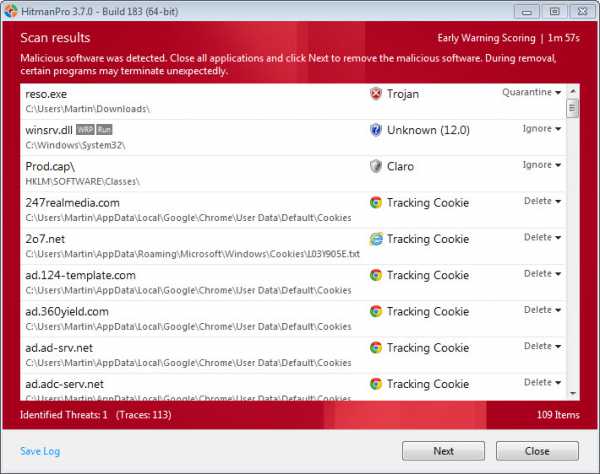
- Когда проверка закончена, выскочит окошко с найденными угрозами. Выбираем, что с ними делать, кликаем на очистку. Лучше всего удалять найденные угрозы, если не получается, то помещать в карантин.
- Перезагружаем компьютер, в лучшем случае наслаждаемся чистым от рекламы браузером.
Чистим при помощи Malwarebytes Antimalware
Чаще всего данный метод используется в том случае, когда Hitman Pro не справился с задачей. Принцип действия такой же, как и в предыдущей программе.
- Устанавливаем приложение.
- Запускаем процесс проверки.
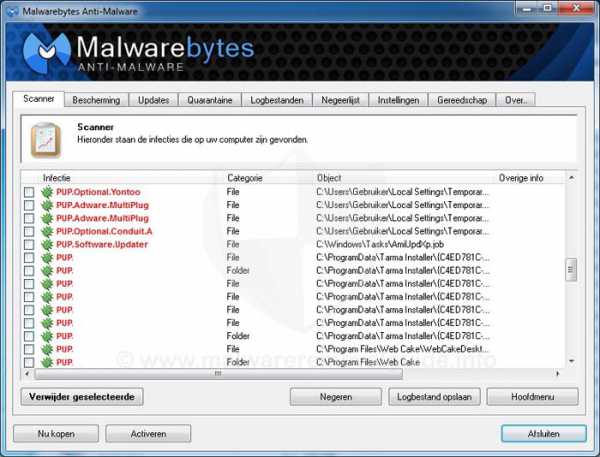
- Чистим выявленные угрозы.
- Перезагружаем компьютер.
В 90% случаев данная совокупная методика помогает, однако есть злополучные 10%, когда придется активировать ручное удаление программ. Там все делается достаточно сложно, поэтому будем описывать процесс поэтапно.
Важная информация: бывает, что после чистки компьютера одним или двумя сервисами сбиваются настройки прокси-серверов браузера, тогда пользователь видит ошибку при запуске программы. Если это случилось, нужно использовать следующий алгоритм действий:
- выбираем «Панель управления Windows»;
- затем выбираем режим отображения крупных или мелких значков, кликаем по пункту "Свойства обозревателя";
- выбираем «настройка сети»;
- активируем автоматическую ориентировку по параметрам, после чего снимаем галочку с отметки «Прокси-серверы для локальных подключений».
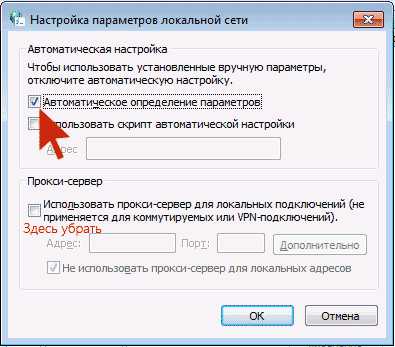
Ручная чистка рекламных вирусов
Вручную удалять вирусы куда сложнее, однако описанный далее процесс поможет это сделать быстро и качественно.
Поиск опасных процессов
Итак, для ручного определения вирусной рекламы вам понадобится «пошуровать» по запущенным процессам в диспетчере задач. Как правило, в нем отображаются все варианты AdWare-модулей, если вы обнаружите их, то сможете определить тип проблемы и ее место дислокации.
Все эти вещи однозначно являются рекламными модулями, поэтому требуют удаления. Однако очистить их не так просто, как кажется.
Удаление вредоносного софта
Есть несколько вариантов стирания рекламных программ. Начнем с самых простых.

- Удаление через «Настройку и удаление программ». Примитивно, но иногда получается – заходим в данный раздел, находим программу с вышеописанным названием, удаляем ее. Чаще всего таким образом вирус не удалишь, но попробовать стоит.

- Удаление через диспетчер. Также программу можно выявить и удалить через «Диспетчер задач». Сначала находим вариант с вышеуказанными названиями, затем кликаем «завершить процесс». Если он пропал, то сразу же зайдите в браузер и проверьте, исчезла ли реклама. Как правило, после завершения процесс появляется вновь, но нам так и нужно. Кликаем «Показать месторасположение файла», запоминаем (а лучше записываем) адрес к папке. Теперь вызываем меню «Конфигурация системы», сделать это можно одновременным нажатием клавиш «Win» и «R». В появившемся меню вводим команду – msconfig. Далее нам нужно выбрать вкладку «Безопасный режим».
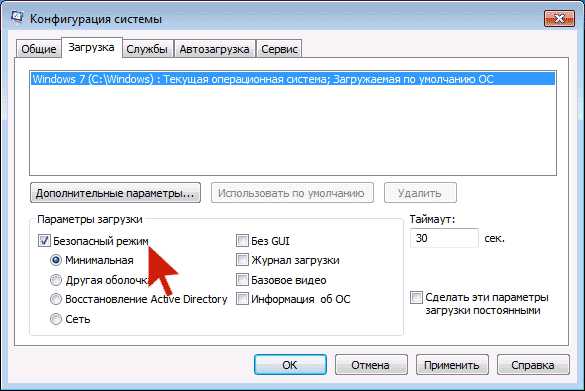
После этого перезагружаем компьютер, дожидаемся входа в безопасный режим. Теперь следуем такому пути:
- «Панель управления»;
- «Параметры папок»;
- «Отображение скрытых папок и файлов (ставим галочку)»;
Далее посещаем записанную ранее папку, если там есть файлы, которые ранее не отображались, удаляем их (только не удаляйте скрытые файлы системы, так как не сможете потом запустит Windows). Однако это еще не все, потому что вирус остается в автозагрузке, и если перезагрузить компьютер сейчас, то программа восстановит удаленные файлы и ничего не поменяется. Поэтому нужно очистить файл автозагрузки. Делается это следующим образом:
- повторяем вышеописанную комбинацию («Win» и «R»);
- вновь вводим команду «msconfig»;
- переходим во вкладку «Автозагрузка»
- находим файлы с вышеуказанными названиями, отключаем их.
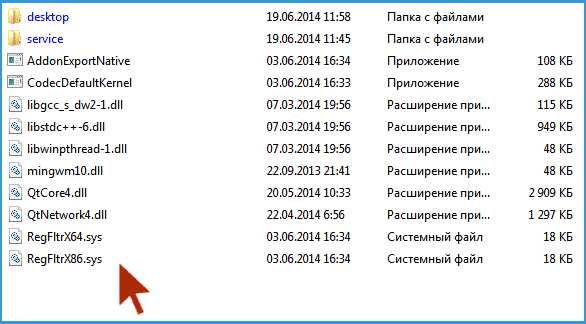
Теперь перезагружаем компьютер в обычном режиме и убеждаемся в том, что все сделали правильно. Для этого открываем «Диспетчер задач», смотрим «Запущенные службы Windows. Если отображается много файлов, то стоит ввести в поиск название найденного вируса (надеемся, вы записали его на всякий случай). Не нашли – все успешно, можно наслаждаться интернетом без надоедливой рекламы.
Чистка расширений AdWare
Кроме вирусного, рекламный софт может использовать другой метод захвата власти над браузером – подмену расширения. Фактически, это самый простой метод для рекламодателя, однако некоторые люди просто не могут додуматься до решения проблемы, так как не знают о такой функции. На самом деле вычислить «лазутчика» достаточно просто. Проделываем следующий набор действий на браузере «Яндекс»:
- кликаем на кнопку «Настройки»;
- идем в «Дополнительно»;
- выбираем подменю «Инструменты»;
- останавливаемся на пункте «Расширения».
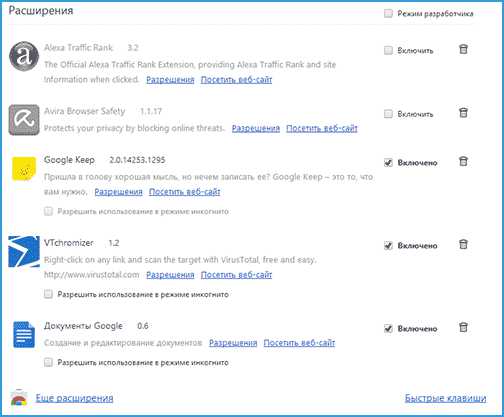
Для браузера Google Chrome:
- кликаем на кнопку «Настройки»;
- выбираем подменю «Инструменты», далее «Расширения».
Стоит заметить, что практически все расширения, даже самые проверенные, в любой момент могут начать плясать под дудку создателя вируса, становясь источником рекламы. Вычислить их можно только опытным путем – попеременно отключаем/включаем расширения в поисках нужного, после чего удаляем «засланного казачка».
Изменение «hosts»
Вторым неожиданным ходом рекламного софта является вписывание параметров в файл «hosts», содержащий перечень доменных имен. Определить наличие вредителя можно по множеству однотипных записей, связанных с тем или иным сервисом (например Google).
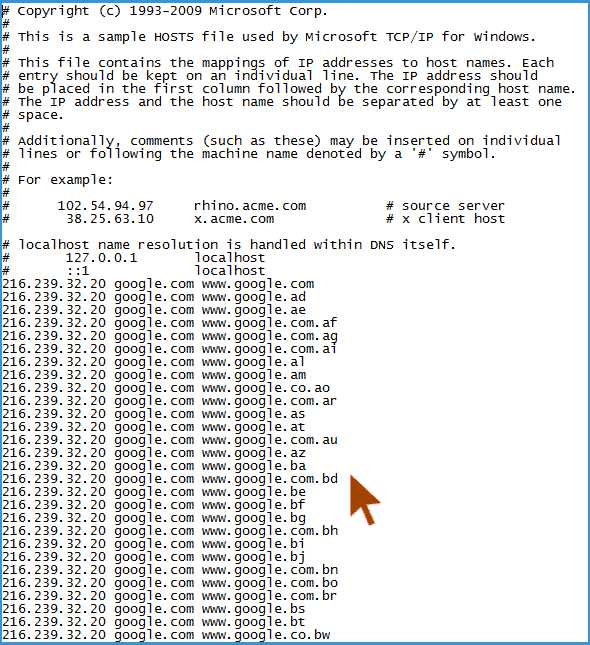
Так при переходе на Google.com пользователь попадет не на офицальную страницу поисковой системы, а на ее копию (с обилием рекламы и вредоносного кода), IP-адрес которой содержится в файле hosts.
Лечение проблемы достаточно простое – привести файл hosts к стандартному виду, удалив все лишние записи. Найти файл «hosts» можно по адресу Windows\System32\drivers\etc\.
Борьба с изменением адреса
И последним методом рекламных вирусов является замена или видоизменение адреса стартовой страницы. Выглядит это так.
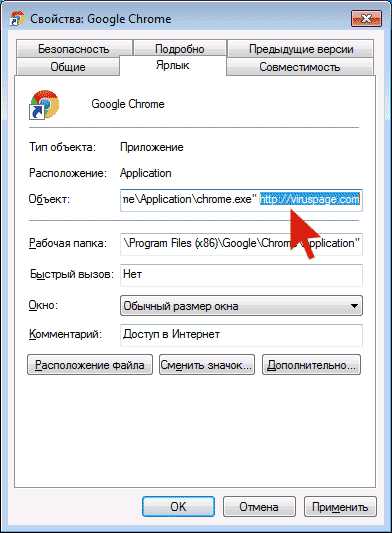
Решить проблему просто – нужно просто удалить приписку, находящуюся в поле «Объект» после кавычек.
Буду признателен, если воспользуетесь кнопочками:
BsodStop.ru
Как избавиться от рекламы в браузере компьютера, блокировать всплывающие окна и баннеры
При использовании для работы сети Интернет ненужная информация в виде картинок или текста может выскакивать, мешать своей назойливостью, мельканием. Чтобы это не раздражало пользователя, ему полезно узнать, как избавиться от рекламы в браузере. Для программ Google Chrome, Opera, Yandex будут свои методы удаления, но они одинаково эффективны.
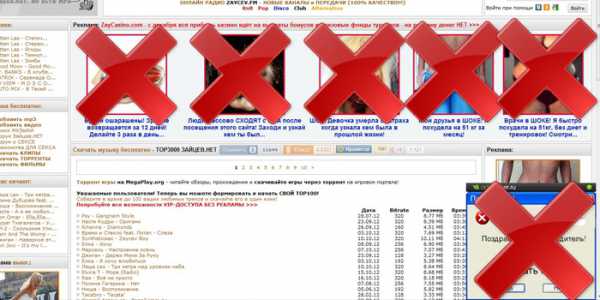
Как убрать рекламу из браузера
Спам, встречаемый нами каждый день при работе с интернетом, не разрешает нормально выполнять привычные задачи, раздражает или иногда даже блокирует работу. Это может быть всплывающая информация при запуске, баннеры или надвигающиеся огромные заставки. Тогда закономерно возникает вопрос, как отключить рекламу в интернете на компьютере и на телефоне.
Пользователи могут сталкиваться с другим видом нежелательного информирования – когда оно всплывает автоматически при клике на иконку. Причин для этого может быть несколько: вирус, установка непроверенных приложения и другие. Интерес, как избавиться от рекламы в браузере, знаком многим. Нужен ряд действий, который индивидуален для каждой программы.
Чтобы разобраться, как удалить рекламу в браузере, надо использовать стандартные настройки. Такие есть в каждой программе, и существенно облегчают жизнь пользователя. Применимы и специализированные или универсальные утилиты для очистки. Если после данных способов спам не пропадает, рекомендуется:
- проверить компьютер на вирусы;
- обратиться к профессионалам, которые применят специальные методы.

Первым шагом в ситуации, как убрать рекламу в браузере, станет поиск файлов, которые могли спровоцировать появление данной проблемы, и их отключение. Для этого:
- По иконке вашего рабочего браузера кликните правой кнопкой мыши, нажмите «Свойства».
- На вкладке «Ярлык» проверьте наименование конечного файла, который вызывается ссылкой. Он должен заканчиваться на “.exe”.
- Если вместо этого вы видите расширение .url, то найдите через меню «Расположение файла» на диске найдите папку с наименованием искомой программы и укажите верную ссылку.
- В каждой папке найдите файлы с расширениями “.url”, удалите их.
- После удаления вернитесь во вкладку ярлыка, убедитесь, что он ссылается на программу (стоит расширение “.exe”).
Другие способы:
- Для Интернет Эксплорер можно через меню выбрать пункт «Сервис», поставить галочку напротив окна «Блокировать всплывающие сообщения».
- Для Мозилла можно применить этапы «Инструменты», «Дополнения», «Расширения», «Отключить» для подозрительных пунктов.
- Для Орбитум выберите настройки меню, удалите все расширения, установленные автоматически без участия пользователя.
Помимо этого можно использовать очистку гаджета при помощи «Пуск», «Программы и файлы», «Удаление программ». Откроется папка, где вы должны найти подозрительные наименования с расширением “.exe”, удалить их. У таких исполняемых файлов часто длинные неинформативные названия (генерированные имена). Можно еще посоветовать почистить временную папку Temp. Другой вариант: зажмите кнопки Win+R, введите msconfig. Откроется окно. Найдите «Конфигурация системы» – «Автозагрузка», отключите подозрительные файлы.
Можно почистить папку – нажмите «Компьютер», «Упорядочить», «Параметры папок и поиска», «Вид», снимите галку «Скрывать защищенные системные файлы», поставьте «Показывать скрытые файлы и папки», подтвердите выбор. Откройте папку Temp (Пользователи-AppData-Local), удалите из нее все содержимое. После этого повторите пункты с Моим компьютером, нажмите галочку «Восстановить значение по умолчанию». Рекламные сообщения больше не появятся.
Для удаления спама с телефонов с операционной системой Андроид используйте программы AdFree или AdAway. Скачать их можно через магазин приложений, запустить на телефоне, провести проверку. После очистки телефон вновь будет работать исправно. Для Firefox поможет утилита Adblock Plus. Для Сафари можно использовать тот же Adblock либо же зайти в настройки браузера, отключить всплывающие окна.
Как отключить рекламу в Яндексе
Для привычного многим Яндекса существует свой способ решения проблемы, как избавиться от ненужной рекламы в браузере. Загрузите утилиту Adguard, ее расширение Adblock, установите файл, активируйте его:
- Откройте Яндекс, нажмите пункт «Меню», выберите «Дополнения».
- Нажмите «Безопасный интернет», переключите бегунок на положение «Вкл.».
Можно пойти другим путем и убирать ненужное – применить «Настройки Яндекс-браузера», пункт «Настройки», «Защита личных данных», поставить подтверждение «Включить защиту от фишинга». Выберите вкладку «Дополнения», нажмите кнопку «Включить» под строкой «Блокировка флеш-баннеров и видео». Работа с Яндекс будет быстрой, удобной, ненавязчивой, безопасной.
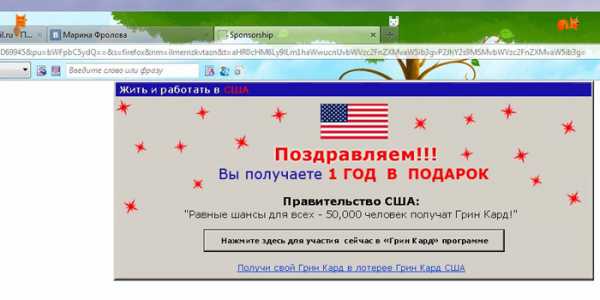
В браузере Опера
Весьма популярной программой остается и Опера, а потому информация, как убрать всплывающие окна рекламы, будет для нее актуальной. Для этого зайдите в настройки «Общие», «Основные», «Изменить обработку данных», «ОК». Можно еще воспользоваться встроенным расширением Adblock Plus – для его установки зайдите в меню, выберите «Расширения». По центру страницы перейдите по ссылке «Смотреть галерею расширений», найдите утилиту. Рядом с ней будет гиперссылка «Добавить в Opera», нажмите на нее. После установки нажмите на пункт «Отключить» для расширенных настроек.
Убрать рекламу в хроме
Для браузера от Гугл помогает защитить от спама выбор меню «Настройки», «Личные данные», «Настройки контента», «Заблокировать всплывающие окна». Порой нужен совсем другой способ: на иконке через правую кнопку нажать «Свойства». На вкладке «Ярлык» найти «Расположение файла», перейти туда, удалить вредоносный файл с расширением “.url” и вернуться к работе.
Бесплатная программа для блокировки рекламы и всплывающих окон
Защита от рекламы в браузере выполняется гораздо легче при использовании специализированных утилит Adguard, AdFender, Adblock, AdwCleaner, Avast Browser Cleanup. Применяется выставления индивидуальных настроек для каждой программы. Скачать утилиты можно на официальных сайтах производителя. Популярным называют ПО HitmanPro, Malwarebytes Anti-Malware, скачивающиеся как пробные версии бесплатно.
Утилиты просканируют компьютер, обнаружат ненужные элементы и удалят их без потери работоспособности ПО. Об отзывах на них можно почитать у других пользователей сети, которые с их помощью избавились от ненужного спама и неприятного раздражающего вида рекламных окон. Каждый год разрабатываются все новые способы устранения лишней информации, препятствующей нормальному функционированию гаджетов, поэтому выбирайте понравившийся и с удовольствием работайте.
sovets24.ru